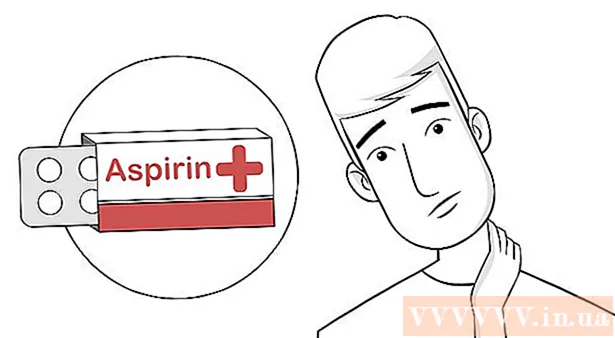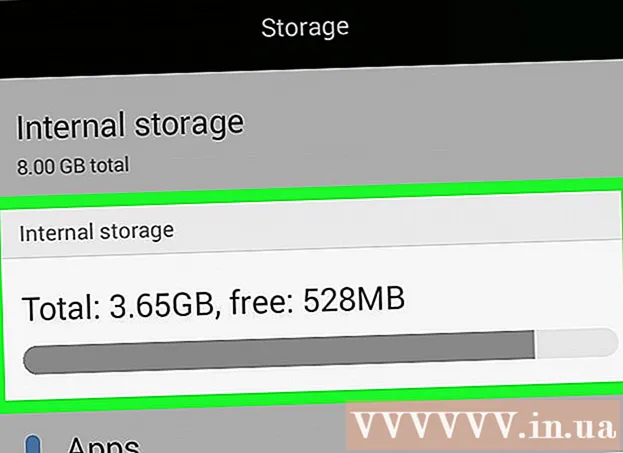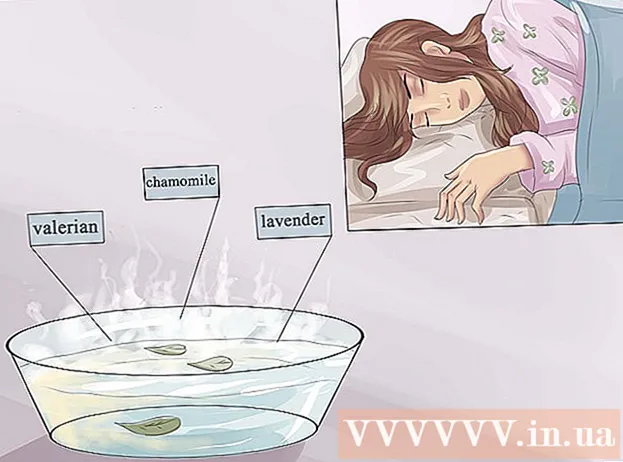작가:
Eugene Taylor
창조 날짜:
7 팔월 2021
업데이트 날짜:
22 6 월 2024

콘텐츠
이 wikiHow는 Windows PC를 사용하여 APK 파일에서 Android 앱을 설치하는 방법을 알려줍니다.
단계로
2 단계 중 1 부 : APK 설치 활성화
 Android 설정을 엽니 다. 이것은의 아이콘입니다
Android 설정을 엽니 다. 이것은의 아이콘입니다 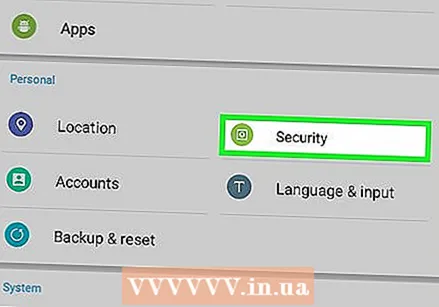 아래로 스크롤하여 보안.
아래로 스크롤하여 보안.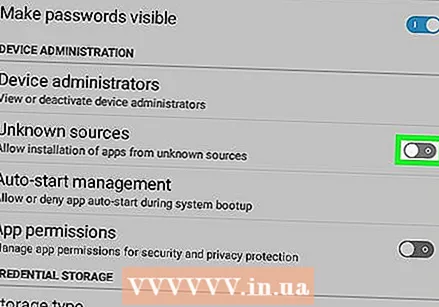 "알 수없는 소스"스위치를
"알 수없는 소스"스위치를  APK 파일을 PC에 다운로드합니다. 데스크탑이나 컴퓨터의 다른 폴더에 배치 할 수 있습니다.
APK 파일을 PC에 다운로드합니다. 데스크탑이나 컴퓨터의 다른 폴더에 배치 할 수 있습니다.  USB 케이블을 사용하여 Android를 PC에 연결합니다. Android와 함께 제공된 케이블이 더 이상 없으면 다른 적절한 케이블을 사용할 수도 있습니다.
USB 케이블을 사용하여 Android를 PC에 연결합니다. Android와 함께 제공된 케이블이 더 이상 없으면 다른 적절한 케이블을 사용할 수도 있습니다. 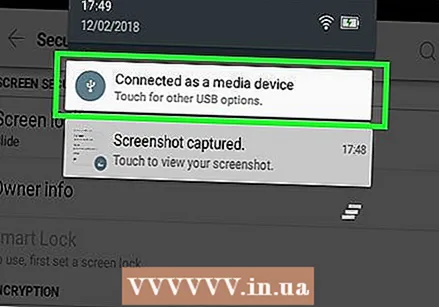 알림을 탭하세요 USB 용 ... Android에서. 옵션 목록이 나타납니다.
알림을 탭하세요 USB 용 ... Android에서. 옵션 목록이 나타납니다. 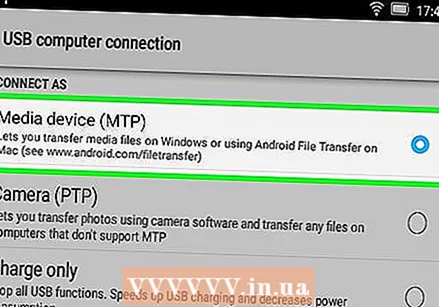 탭 파일 이동 Android에서.
탭 파일 이동 Android에서. 컴퓨터에서 APK 파일로 이동합니다. 파일을 다운로드 한 폴더를 열면됩니다.
컴퓨터에서 APK 파일로 이동합니다. 파일을 다운로드 한 폴더를 열면됩니다.  APK 파일을 마우스 오른쪽 버튼으로 클릭하십시오.
APK 파일을 마우스 오른쪽 버튼으로 클릭하십시오. 클릭 보내기.
클릭 보내기.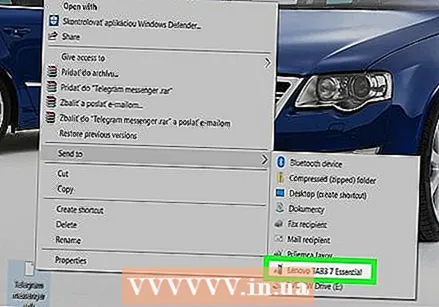 Android를 선택하십시오. 이름은 브랜드와 모델에 따라 다르지만 최소한 목록 맨 아래에 있어야합니다. APK 파일이 Android로 전송됩니다.
Android를 선택하십시오. 이름은 브랜드와 모델에 따라 다르지만 최소한 목록 맨 아래에 있어야합니다. APK 파일이 Android로 전송됩니다. 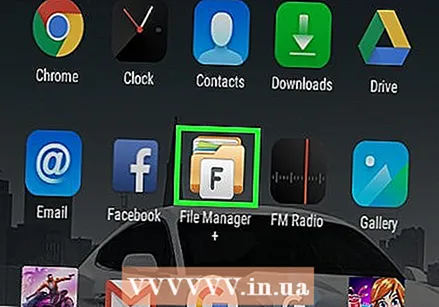 Android의 파일 탐색기를 엽니 다. 이것은 일반적으로 다음과 같이 불립니다. 내 파일들, 파일 또는 파일 탐색기, 일반적으로 앱 서랍에서 찾을 수 있습니다.
Android의 파일 탐색기를 엽니 다. 이것은 일반적으로 다음과 같이 불립니다. 내 파일들, 파일 또는 파일 탐색기, 일반적으로 앱 서랍에서 찾을 수 있습니다. - 파일 탐색기가 보이지 않으면 앱 다운로드 앱 서랍에서 ☰을 클릭하고 저장 위치를 선택합니다.
- 이러한 옵션이없는 경우 ES 파일 탐색기와 같은 무료 파일 탐색기를 플레이 스토어.
 APK 파일을 찾습니다. Android에 외부 SD 카드가있는 경우 "외부 저장소"에서 찾을 수 있습니다.
APK 파일을 찾습니다. Android에 외부 SD 카드가있는 경우 "외부 저장소"에서 찾을 수 있습니다.  APK 파일을 탭합니다. 파일을 정말로 설치할 것인지 묻는 확인 메시지가 나타납니다.
APK 파일을 탭합니다. 파일을 정말로 설치할 것인지 묻는 확인 메시지가 나타납니다. 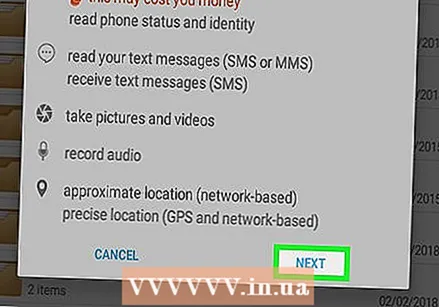 탭 설치. 이 옵션은 화면 오른쪽 하단에서 찾을 수 있습니다. 이제 앱이 Android에 설치됩니다. 설치가 완료되면 확인 메시지가 나타납니다.
탭 설치. 이 옵션은 화면 오른쪽 하단에서 찾을 수 있습니다. 이제 앱이 Android에 설치됩니다. 설치가 완료되면 확인 메시지가 나타납니다.  탭 준비된. 이제 새 앱을 사용할 준비가되었습니다.
탭 준비된. 이제 새 앱을 사용할 준비가되었습니다.